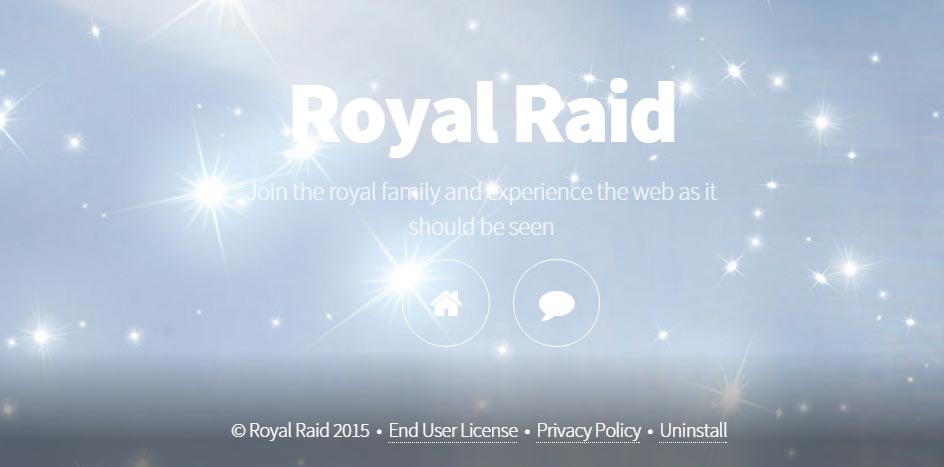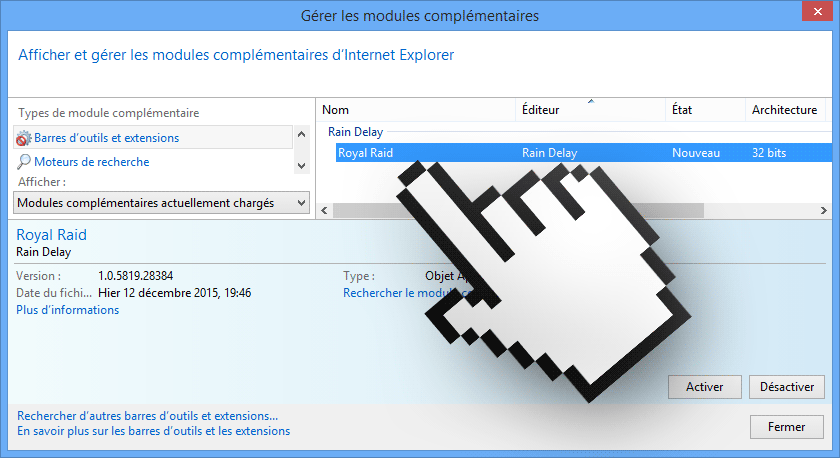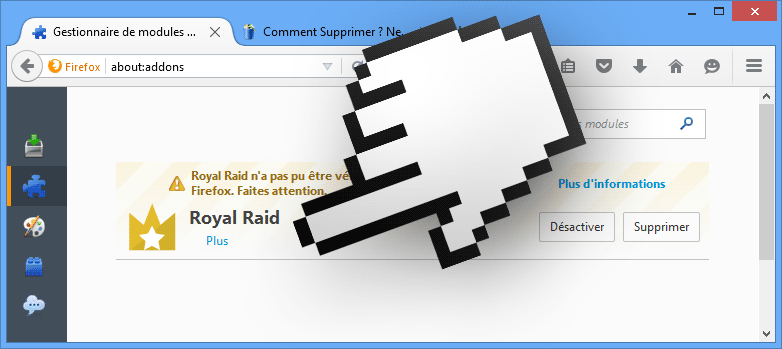Royal Raid est un injecteur de publicité, c’est à dire qu’il s’agit d’un programme destiné uniquement à afficher des publicités dans nos navigateurs pour le compte de son éditeur.
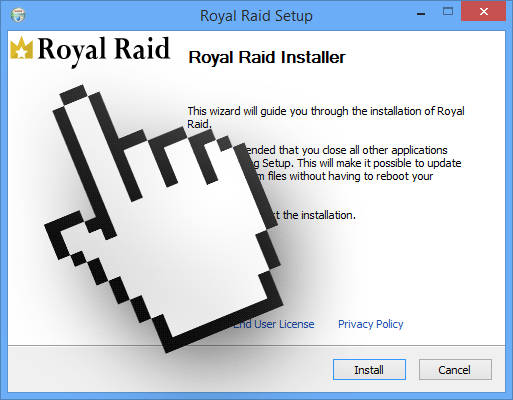
Royail Raid est installé en même temps que des programmes gratuits, son éditeur mise sur le fait que les gens ne lisent pas ce qui est indiqué sur les écrans d’installation d’un programme. Du coup il accompagne discrètement de nombreux programmes gratuits. Généralement il précise ceci lors de son installation :
Ces indications sont très floues et si les utilisateurs prenaient la peine de les lire il n’installerait sans doute pas Royal Raid sur leur ordinateur.
Enfin contrairement à ce qui est indiqué Royal Raid est rarement désinstallable complètement via le biais le biais de la fonction habituelle Ajouter/Supprimer des programmes de Windows, c’est pourquoi nous vous proposons des outils gratuits pour vous en débarrasser.
Pour info voici le site « officiel » de Royal Raid ou le programme n’est même pas proposé en téléchargement :
Et voici ce dernier une fois qu’il s’est installé sur Firefox et Internet Explorer :
Notez que Royal Raid est considéré comme étant un malware par 10 antivirus.
Afficher les 6 autres détections anti-virus

Comment supprimer Royal Raid ?
Supprimer Royal Raid dans le Panneau de Configuration de Windows
En fonction du programme qui vous a installé Royal Raid vous trouverez peut-être cette infection sous un autre nom ou elle ne sera peut-être pas présente dans la liste des programmes. Si elle est là ou que vous voyez un nom de programme qui vous parait louche désinstallez-le sinon passez à la prochaine étape du guide
Windows 8 et Windows 10 :
1. Premièrement, placez le curseur de votre souris en bas à gauche de l'écran. Faites un clic droit sur l'icone qui apparait.
2. Choisissez Panneau de configuration puis allez dans Désinstaller un programme.
3. Rechercher le logiciel que vous désirez effacer, cliquez dessus avec le bouton droit de votre souris, et cliquez sur Désinstaller.
Windows Vista et Windows 7 :
1. Cliquez sur Démarrer.
2. Allez dans le Panneau de configuration, puis dans Désinstaller un programme.
3. Dans la liste des programmes, faites un clic droit sur celui que vous désirez effacer, puis appuyez sur Désinstaller.
Windows XP :
1. Ouvrez le menu Démarrer dans la barre des tâches, et accédez au Panneau de configuration.
2. Sous Programmes, double-cliquez sur Ajout/Suppression de programmes.
3. Cliquez une fois sur le l'élément que vous voulez effacer, puis sur Supprimer qui se trouve en-dessous.
Supprimer Royal Raid avec MalwareBytes Anti-Malware
Malwarebytes Anti-Malware est un programme qui détecte et élimine les logiciels malveillants là où les meilleurs anti-virus connus ont échoué. Si vous voulez protéger efficacement contre les malwares comme Royal Raid, la version Premium de MalwareBytes Anti-Malware avec sa fonction d'analyse en temps réel empêchera que des sites ou des programmes malveillants infectent votre ordinateur (la licence premium est vendue 22.95 euros et peut être installée sur 3 de vos PC).
- Téléchargez MalwareBytes Anti-Malware :
Version Premium Version Gratuite (sans fonctionnalité de protection) - Double-cliquez sur le fichier téléchargé pour démarrer l'installation du programme.
- Cliquez sur le bouton orange Corriger Maintenant à droite de la mention Aucun examen n'a été réalisé sur votre système
- Une fois que le scan est fini, appuyez sur Supprimer la selection.
- Rédémarrez votre PC à la fin du scan si le programme vous le demande.
Supprimer Royal Raid avec AdwCleaner
AdwCleaner est un programme de désinfection qui va supprimer très facilement Royal Raid mais aussi les autres logiciels publicitaires éventuellement cachés sur votre ordinateur.
- Téléchargez AdwCleaner en cliquant sur le bouton bleu ci-dessous :
Téléchargez AdwCleaner - Double-cliquez sur adwcleaner.exe afin de lancer le programme.
- Appuyez sur Scanner
- Lorsque l'analyse est achevée, appuyez sur Nettoyer pour effacer les infections.
- Relancer votre système si le logiciel vous le demande.
Supprimer Royal Raid avec ZHPCleaner
ZHPCleaner est un assistant de sécurité gratuit qui vous permet d'éradiquer tous les logiciels parasites installés sur votre ordinateur en seulement quelques secondes. Un des points fort de l'utilitaire est sa simplicité d'utilisation : vous n'avez rien à installer, faites juste un double clic sur l'outil pour commencer à l'utiliser. Un autre clic vous permettra ensuite de vous libérer de ces logiciels malveillants et de laisser votre machine intact.
- Désactivez le temps de la procédure Avast si cet antivirus est présent sur votre ordinateur.
- Cliquez sur le bouton ci-dessous pour récupérer ZHPCleaner :
Téléchargez ZHPCleaner - Double-cliquez sur ZHPCleaner.exe afin de lancer ZHPCleaner.
- Acceptez la licence.
- Appuyez sur Scanner, puis une fois l'analyse terminée, appuyez sur Nettoyer.
- Appuyez sur Non si on vous demande si vous souhaitez ouvrir son interface de réparation.
- Relancer votre machine si ZHPCleaner vous y invite.
Réinitialiser votre navigateur (si besoin)
Si après avoir suivi toutes les étapes ci-dessus Royal Raid est encore présent sur votre machine, vous pouvez réinitialiser votre navigateur en suivant la procédure ci-dessous.
- Lancez Chrome et cliquez sur le bouton
 dans l'angle supérieur droit de la fenêtre du navigateur de votre navigateur.
dans l'angle supérieur droit de la fenêtre du navigateur de votre navigateur. - Dirigez-vous en bas de la page et appuyez sur Afficher les paramètres avancés.
- Allez encore tout en bas de la page et appuyez sur Réinitialiser les paramètres du navigateur.
- Cliquez sur le bouton Réinitialiser.

- Téléchargez ResetBrowser :
Télécharger ResetBrowser - Enregistrez le fichier resetbrowser.exe sur votre bureau et double-cliquez l'executable.
- on vous explique ce qui va se passer concrètement sur votre ordinateur, appuyez sur Ok pour accepter.
- Cliquez sur Réinitialisez Chrome et attendez.
- Quand ResetBrowser a terminé, appuyez sur Ouvrir Chrome et Royal Raid sera normalement supprimé.
- Ouvrez Firefox.
- Dans la barre d’adresse de Firefox tapez le texte suivant about:support.
- Sur la page qui apparaît cliquez sur Réparer Firefox.

- Téléchargez ResetBrowser :
Télécharger ResetBrowser - Enregistrez le fichier resetbrowser.exe sur votre bureau et double-cliquez sur le fichier.
- Une notice vous indique ce qui va se passer concrètement sur votre système, cliquez sur Ok.
- Appuyez sur Réinitialisez Firefox et patientez.
- Dès que ResetBrowser a terminé, appuyez sur Ouvrir Firefox et vous devriez être débarrassé de Royal Raid

- Téléchargez ResetBrowser :
Télécharger ResetBrowser - Enregistrez le fichier resetbrowser.exe sur votre bureau et double-cliquez l'executable.
- ResetBrowser vous explique ce qu'il va être fait sur votre machine, appuyez sur Ok.
- Cliquez sur Réinitialisez Internet Explorer et patientez.
- Une fois que ResetBrowser a terminé, cliquez sur Ouvrir Internet Explorer et vous devriez être débarrassé de Royal Raid